Zarządzanie wieloma witrynami WordPress może szybko stać się przytłaczające bez odpowiednich narzędzi. Znamy tę walkę z pierwszej ręki, ponieważ prowadzimy wiele witryn internetowych.
Szukaliśmy prostego rozwiązania dla naszych czytelników i byliśmy pod wrażeniem InfiniteWP.
Jest to potężne rozwiązanie, które pozwala zarządzać wieloma witrynami WordPress z jednego kokpitu. Dzięki temu narzędziu możesz wykonywać regularne aktualizacje wtyczek lub motywów, tworzyć kopie zapasowe, pisać wpisy i nadzorować wiele witryn internetowych z jednego głównego loginu.
Jednak nie dla każdego może to być idealne rozwiązanie. Dlatego też zbadaliśmy również inne narzędzia do zarządzania witryną internetową odpowiednie dla różnych rodzajów użytkowników.
W tym artykule pokażemy, jak łatwo zarządzać wieloma witrynami WordPress za pomocą InfiniteWP. Przyjrzymy się również jego alternatywom, aby dać ci kilka wiarygodnych rekomendacji.
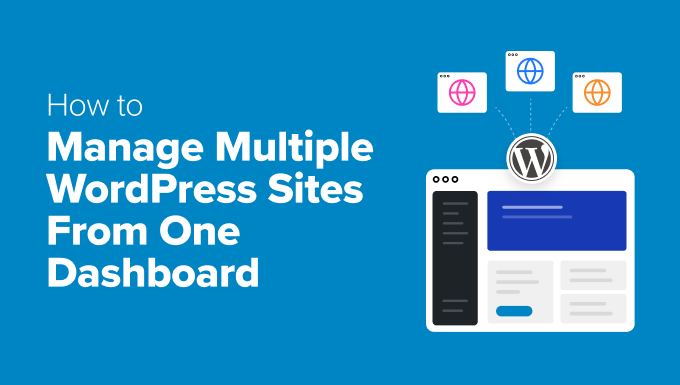
Dlaczego warto używać InfiniteWP do zarządzania wieloma witrynami WordPress?
WordPress jest najlepszym narzędziem do tworzenia witryn internetowych na rynku i sprawia, że bardzo łatwo jest stworzyć witrynę internetową za pomocą tej platformy.
Jednak zarządzanie wieloma witrynami internetowymi opartymi na WordPressie może stać się uciążliwe. Utrzymywanie wtyczek i motywów WordPress na wszystkich witrynach internetowych pochłania dużo twojego czasu.
Na przykład, jeśli używasz WPForms na wszystkich twoich witrynach, będziesz musiał logować się na każdej witrynie internetowej, aby zaktualizować wtyczkę. Ponadto możesz stracić ważne szczegóły lub przegapić aktualizację rdzeni WordPress, co może prowadzić do problemów z zabezpieczeniami.
W takim przypadku zalecamy korzystanie z narzędzia takiego jak InfiniteWP, które pozwala zarządzać twoim rdzeniem WordPress, aktualizacjami i kopiami zapasowymi z jednego kokpitu.
Ma darmowy plan, przyjazny dla użytkownika interfejs i jest self-hosted, co oznacza, że musisz zainstalować aplikację na twoim serwerze. Daje to większą kontrolę i zabezpieczenia nad twoimi danymi.
Powiedziawszy to, zobaczmy, jak łatwo używać InfiniteWP do zarządzania wieloma witrynami WordPress. Oto przegląd tematów, które omówimy w tym przewodniku:
- How to Install InfiniteWP
- Use InfiniteWP to Manage Multiple WordPress Sites
- How to Use InfiniteWP to Manage Editorial Workflow
- InfiniteWP Alternatives for Managing Multiple WordPress Sites
- Which Is the Best Tool to Manage Multiple WordPress Sites?
- Frequently Asked Questions About Managing Multiple Websites
- Best WordPress Guides for Managing Websites
Jak zainstalować InfiniteWP
Sam InfiniteWP nie jest wtyczką. Jest to aplikacja internetowa, podobnie jak WordPress, którą można pobrać za darmo.
W tym celu należy przejść na witrynę internetową InfiniteWP i kliknąć przycisk „Zainstaluj teraz za darmo”.
Uwaga: Mimo że sam InfiniteWP jest darmowy, oferuje płatne dodatki, takie jak Uptime Monitor, Google Analytics, Malware Scanner i zarządzanie komentarzami. Ułatwiają one zarządzanie wieloma witrynami internetowymi WordPress za pomocą jednego loginu głównego.

Spowoduje to przejście do strony „Opcje instalacji”.
Tutaj należy kliknąć odnośnik „Pobierz wtyczkę instalatora”.

Następnie otwórz kokpit WordPress i zainstaluj wtyczkę instalatora InfiniteWP na twojej witrynie WordPress. Aby uzyskać szczegółowe informacje, zapoznaj się z naszym przewodnikiem dla początkujących, jak zainstalować wtyczkę WordPress.
Po włączaniu należy przejść na stronę instalatora IWP z kokpitu WordPress. Pamiętaj, że właśnie włączyłeś wtyczkę instalatora, która pomoże Ci założyć konto na InfiniteWP.
Aby rozpocząć ten proces, kliknij przycisk „Pobierz i zainstaluj”.

Po wykonaniu tej czynności na stronie pojawi się umowa licencyjna.
Wystarczy kliknąć przycisk „Zgadzam się i instaluję”, aby przejść dalej.

Na następnym ekranie musisz wpisz informacje o twoim hoście bazy danych, nazwie użytkownika i haśle.
Gdy to zrobisz, kliknij przycisk „Next, Create Panel Login”.

Następnie należy podać dane logowania, które będą używane do logowania się do kokpitu InfiniteWP. W tym celu należy dodać Twój firmowy adres e-mail i ustawić hasło do konta InfiniteWP.
Następnie kliknij przycisk „Dalej, utwórz konto infinitewp.com”.

Na następnym ekranie będziesz musiał ponownie wpisać Twój biznesowy adres e-mail. Będzie on używany dla twojego konta.
Wystarczy wpisać rodzaj informacji i kliknąć przycisk „Dalej, zainstaluj”.

Teraz InfiniteWP utworzy tabele w bazie danych i uruchomi proces instalacji. Po pomyślnej instalacji zostanie wyświetlony komunikat o powodzeniu.
Wskazówka: W przypadku wystąpienia błędu, możesz cofnąć się i sprawdzić dane bazy danych, które wpiszesz.
Gdy to zrobisz, po prostu kliknij przycisk „Otwórz mój panel administracyjny”, aby uruchomić kokpit InfiniteWP w nowej karcie.

Użyj InfiniteWP do zarządzania wieloma witrynami WordPress
Teraz, gdy jesteś już na kokpicie InfiniteWP, zalecamy po prostu eksplorację strony, aby zapoznać się z interfejsem.
Gdy to zrobisz, kliknij przycisk „Dodaj witrynę internetową” w lewym dolnym rogu, aby dodać twoją pierwszą witrynę WordPress do aplikacji internetowej.

Pamiętaj, że musisz zainstalować i włączyć bezpłatną wtyczkę InfiniteWP Client na witrynie internetowej, którą chcesz dodać do aplikacji internetowej. Szczegółowe informacje można znaleźć w naszym poradniku na temat instalacji wtyczki WordPress.
Uwaga: Będziesz musiał zainstalować tę wtyczkę na wszystkich twoich witrynach WordPress, w tym na tej, której właśnie użyłeś do skonfigurowania swojego konta InfiniteWP.
Po włączaniu, na stronie „Wtyczki” pojawi się baner ze szczegółowymi informacjami, takimi jak adres URL administratora, nazwa użytkownika, adres URL witryny internetowej i klucz włączania.
Tutaj wystarczy kliknąć przycisk „Kopiuj szczegóły” lub dodać informacje w notatniku.

Następnie należy ponownie przejść na kokpit InfiniteWP, aby dodać te szczegóły w monicie, który został teraz otwarty na ekranie.
Gdy to zrobisz, możesz pozostawić resztę ustawień bez zmian i kliknąć przycisk „Dodaj witrynę”.

Po dodaniu witryny internetowej możesz nią zarządzać bezpośrednio z Twojego kokpitu InfiniteWP.
Wiersz witryny internetowej pokaże, czy są dostępne aktualizacje dla rdzenia WordPressa, zainstalowanych wtyczek i motywów. Następnie możesz kliknąć przycisk „Aktualizuj wszystko”, aby regularnie aktualizować twoją witrynę.

Jeśli jednak chcesz zobaczyć szczegóły wszystkich wtyczek lub motywów, które wymagają aktualizacji, możesz rozwinąć kartę, klikając ich ikonki.
Z tego miejsca możesz zaktualizować poszczególne wtyczki lub motywy lub po prostu kliknąć odnośnik „Aktualizuj wszystkie wtyczki” u góry, aby ułatwić sobie ten proces.

Następnie przejdź do karty Zabezpieczone ” Kopie zapasowe od góry.
Spowoduje to przejście do nowego ekranu, na którym należy kliknąć przycisk „Utwórz nową kopię zapasową”.

Spowoduje to wyświetlenie monitu na ekranie z prośbą o wybranie witryny internetowej, dla której ma zostać utworzona kopia zapasowa.
Następnie można dodać nazwę kopii zapasowej i utworzyć pełne kopie zapasowe, w tym plików i baz danych. Można również wybrać selektywne tworzenie kopii zapasowych plików lub baz danych.
Możesz nawet wpisać nazwy katalogów, które chcesz wykluczyć z twojej kopii zapasowej. Po zakończeniu kliknij przycisk „Utwórz kopię zapasową teraz”.

Teraz możesz powtórzyć cały proces ponownie, aby dodać kolejną witrynę do kokpitu InfiniteWP.
Jak używać InfiniteWP do zarządzania przepływem pracy redakcyjnej?
Oprócz tworzenia kopii zapasowych i aktualizacji, InfiniteWP można również wykorzystać do zarządzania przepływem pracy redakcyjnej, w tym pisania wpisów, otwierania panelu administracyjnego, konserwacji witryny i nie tylko.
Aby to zrobić, najedź kursorem myszy na nazwę twojej witryny w lewym panelu bocznym. Spowoduje to wyświetlenie monitu na ekranie, w którym można kliknąć przycisk „Napisz nowy wpis”, aby otworzyć edytor bloków w nowej karcie.
Możesz także kliknąć przycisk „Zobacz witrynę”, aby otworzyć front-end twojej witryny. Aby jednak przejść na kokpit WordPress, kliknij opcję „Otwórz administratora w nowej karcie”.
Podobnie, musisz kliknąć przycisk „Usuwanie witryny”, jeśli nie chcesz już zarządzać twoją witryną za pomocą aplikacji internetowej.

Możesz także kliknąć opcję „Tryb konserwacji”.
Spowoduje to otwarcie nowego wyskakującego okienka, w którym można przełączyć tryb konserwacji na „ON” i kliknąć przycisk „Save Changes”. Teraz InfiniteWP będzie automatycznie utrzymywać twoją witrynę.

Porada eksperta: Szukasz bardziej praktycznej usługi utrzymania witryny internetowej? Sprawdź nasze plany utrzymania WordPress WPBeginner, w których zajmiemy się wszystkim, od optymalizacji szybkości i wydajności po zabezpieczenia i monitorowanie czasu pracy.
Stwierdziliśmy, że InfiniteWP jest jedną z najlepszych opcji dla początkujących użytkowników WordPressa. Zbadaliśmy jednak również inne wtyczki.
W następnej sekcji przyjrzymy się innym wtyczkom do zarządzania wieloma witrynami internetowymi WordPress.
Alternatywy InfiniteWP do zarządzania wieloma witrynami WordPress
Oto szybki podgląd alternatyw InfiniteWP, które można wykorzystać do zarządzania wieloma witrynami WordPress:
| # | Tool | Best For | Pricing |
|---|---|---|---|
| 🥇 | SolidWP | Managing multiple business sites | $69/yr |
| 🥈 | Jetpack | Managing websites from WordPress.com dashboard | $9.95/month |
| 🥉 | CMS Commander | Adding content to multiple sites with third-party sources | $8/month |
| 4 | MainWP | Easy website update management for freelancers | $29/month + Free |
| 5 | ManageWP | Managing agency websites | Free |
| 6 | Modular DS | Managing all your clients’ websites | €29/month + Free |
| 7 | WP Remote | Getting a bird’s eye view of all your websites | $29/month |
Podczas gdy InfiniteWP od dawna jest rozwiązaniem do zarządzania wieloma witrynami WordPress, wielu użytkowników szuka alternatyw, które lepiej odpowiadają ich specyficznym potrzebom.
Niezależnie od tego, czy szukasz bardziej przystępnej cenowo opcji, rozwiązania opartego na chmurze, czy zaawansowanych funkcji, takich jak tworzenie kopii zapasowych w czasie rzeczywistym i lepsze zabezpieczenia, istnieje kilka opcji wartych rozważenia.
Jak testujemy i oceniamy alternatywy dla InfiniteWP
Wypróbowując narzędzia do zarządzania wieloma witrynami internetowymi WordPress, zwracaliśmy uwagę na te kryteria:
- Funkcje: Porównaliśmy rdzenne funkcje każdej platformy, takie jak zarządzanie witryną, kopie zapasowe, aktualizacje, skanowanie zabezpieczeń i współpraca użytkowników.
- Łatwość użycia: Uwzględniliśmy tylko narzędzia, które są łatwe w użyciu i nie wymagają żadnego kodowania, aby połączyć dwie lub więcej witryn WordPress.
- Wydajność: Przetestowaliśmy szybkość, czasy reakcji i to, jak dobrze każde narzędzie radzi sobie z zadaniami takimi jak zbiorcze aktualizacje, kopie zapasowe i tworzenie witryn przejściowych bez spowalniania twojego przepływu pracy.
- Ceny i stosunek jakości do ceny: Dokładnie przeanalizowaliśmy strukturę cen, w tym darmowe plany, funkcje premium i czy narzędzie oferuje dobry zwrot z inwestycji w porównaniu do InfiniteWP.
- Rzeczywiste scenariusze: Nasz zespół przetestował każdą alternatywę, zarządzając prawdziwymi witrynami internetowymi, replikując typowe scenariusze, takie jak aktualizacje wtyczek, skanowanie złośliwego oprogramowania i rozwiązywanie problemów.
- Pomoc techniczna i dokumentacja: Oceniliśmy szybkość reakcji i dostępność kanałów pomocy technicznej, a także jakość dostarczanych poradników i dokumentacji.
Dlaczego warto zaufać WPBeginner?
Spędziliśmy ponad dekadę budując, zarządzając i rozwiązując problemy z witrynami WordPress wszystkich rozmiarów. Nasz zespół ma doświadczenie z pierwszej ręki z InfiniteWP i jego alternatywami, ponieważ testowaliśmy i używaliśmy tych narzędzi w rzeczywistych scenariuszach.
Od zarządzania konfiguracjami wielu witryn po usprawnianie masowych aktualizacji, dokładnie wiemy, jakie funkcje są najważniejsze dla właścicieli witryn internetowych. To pozwala nam naprawdę zrozumieć, jak te narzędzia działają w różnych okolicznościach.
Aby dowiedzieć się więcej, zapoznaj się z naszym procesem redakcyjnym.
Mając to na uwadze, przyjrzyjmy się najlepszym alternatywom InfiniteWP do zarządzania twoją witryną WordPress.
1. SolidWP

SolidWP (dawniej iThemes) to najlepsza alternatywa dla InfiniteWP. Oferuje zestaw potężnych wtyczek WordPress do zabezpieczeń, tworzenia kopii zapasowych i zarządzania witryną, dzięki czemu bardzo łatwo jest zarządzać setkami witryn, a wszystko to z jednego bezpiecznego interfejsu.
Dokładnie przetestowaliśmy SolidWP, aby poznać wszystkie jego funkcje. Możesz dowiedzieć się więcej w naszych recenzjach Solid Backups i Solid Security.
W przeciwieństwie do InfiniteWP, który wymaga instalacji na twoim serwerze, SolidWP jest oparty na chmurze. Oznacza to, że nie musisz martwić się o zasoby serwera lub ręczne aktualizacje, dzięki czemu jest to skalowalne rozwiązanie do zarządzania wieloma witrynami.
Pozwala ona być na bieżąco z aktualizacjami WordPressa, zbiorczo instalować motywy i wtyczki oraz monitorować czas działania wszystkich twoich witryn WordPress z jednego miejsca.
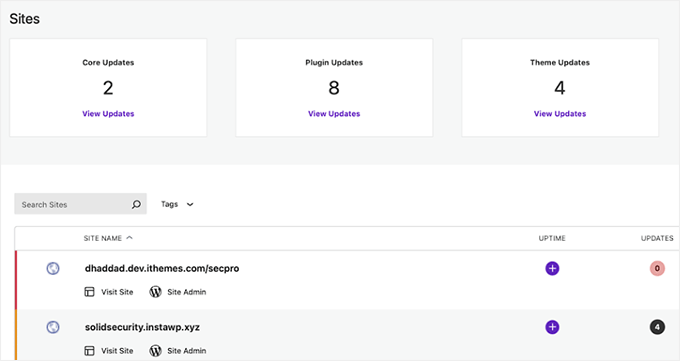
Można również tworzyć raporty klientów, zarządzać komentarzami, optymalizować bazę danych i wiele więcej. SolidWP posiada łatwy w użyciu, intuicyjny interfejs, który sprawia, że zarządzanie witryną jest dziecinnie proste.
Możesz także użyć wtyczki bezpieczeństwa, aby całkowicie zabezpieczyć twoją witrynę internetową za jednym razem. Możesz dodać uwierzytelnianie dwuskładnikowe, utwórz politykę haseł dla nowych użytkowników i dodaj reCAPTCHA, aby zapobiec spamowi.
Bardzo podoba nam się również funkcja logowania bez hasła, która pozwala użytkownikom logować się jednym kliknięciem myszy.
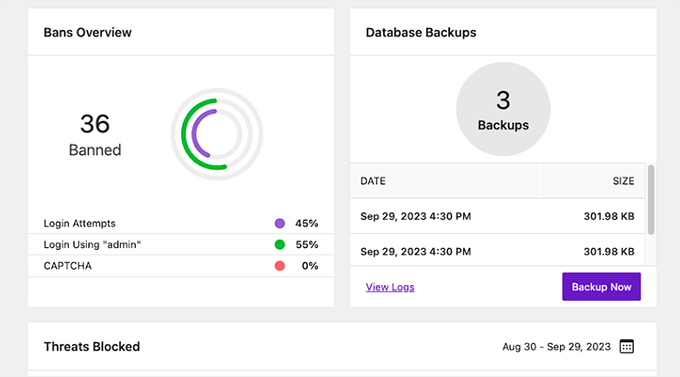
Ogólnie rzecz biorąc, SolidWP to kompletny pakiet do zabezpieczenia twoich witryn internetowych i regularnego tworzenia kopii zapasowych, co czyni go świetną alternatywą dla InfiniteWP.
Zalety SolidWP
- Podczas testów doceniliśmy funkcje zabezpieczeń, które zabezpieczają twoją witrynę internetową WordPress przed różnymi zagrożeniami. Obejmują one zapory, zabezpieczenia logowania, skanowanie złośliwego oprogramowania i wiele innych.
- SolidWP zapewnia automatyczne tworzenie kopii zapasowych plików witryny internetowej i bazy danych.
- SolidWP jest przyjazny dla użytkownika, nawet dla osób bez wykształcenia technicznego.
- Byliśmy pod wrażeniem, że jest dostarczany z Solid Academy, która zapewnia dostęp do pomocy technicznej na żywo od ekspertów WordPress, bezpłatnych przewodników, poradników i społeczności.
Wady SolidWP
- Może to być nieco kosztowne dla małych firm
- Podczas gdy Solid Suite obejmuje podstawowe obszary, takie jak zabezpieczenia, tworzenie kopii zapasowych i zarządzanie witryną, brakuje mu niektórych zaawansowanych funkcji, które można znaleźć w innych narzędziach do zarządzania siecią.
Dlaczego polecamy SolidWP
Polecamy SolidWP, ponieważ priorytetowo traktują bezpieczeństwo witryny i tworzenie kopii zapasowych w ramach planów utrzymania witryny. Ponadto ich kokpit jest przyjazny dla użytkownika.
Podoba nam się również dostępność darmowego planu, który pozwala wypróbować SolidWP przed przejściem na płatny plan. Może to być korzystne dla początkujących i freelancerów.
Cennik: Płatne plany zaczynają się od 69 USD rocznie za 5 witryn.
2. Jetpack
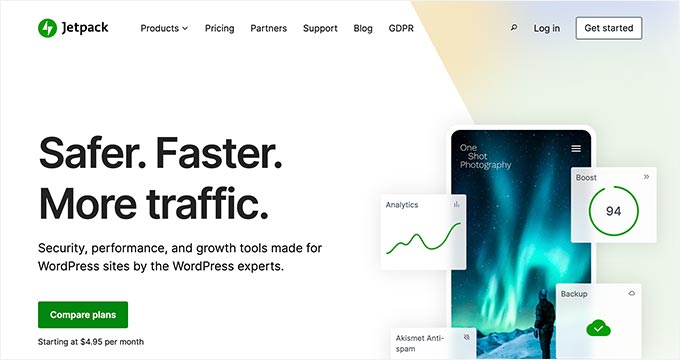
Jetpack to doskonała wtyczka, która pozwala zarządzać wieloma witrynami ze scentralizowanego kokpitu WordPress.com bez martwienia się o zasoby serwera. Przetestowaliśmy ją wiele razy na przestrzeni lat, o czym możesz dowiedzieć się więcej w naszej szczegółowej recenzji Jetpack.
Należy pamiętać, że do rozpoczęcia korzystania z Jetpack wymagane jest konto WordPress.com. Zalecamy zapoznanie się z różnicą między WordPress.com a WordPress.org, aby uniknąć nieporozumień.
Narzędzie to umożliwia zarządzanie wtyczkami WordPress i aktualizacjami rdzeni we wszystkich twoich witrynach internetowych. Zapewnia również monitorowanie przestojów i podstawową ochronę przed atakami typu brute-force.
Ponadto JetPack oferuje zautomatyzowane kopie zapasowe w czasie rzeczywistym, które są bezpiecznie przechowywane w chmurze. Możesz zobaczyć wszystkie informacje na temat wydajności witryny, logów zabezpieczeń i kopii zapasowych ze swojego konta WordPress.com.
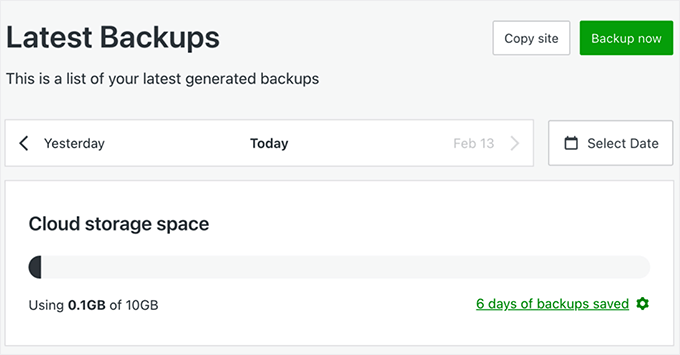
Zawiera również funkcje takie jak globalna sieć dostarczania treści (CDN) dla obrazków i plików statycznych, leniwe wczytywanie i zaawansowana pamięć podręczna. Narzędzia te poprawiają szybkość witryny i wrażenia użytkownika.
Ponadto uwielbiamy funkcję dziennika aktywności, która pozwala śledzić każdą zmianę wprowadzoną na twojej witrynie. Niezależnie od tego, czy jest to aktualizacja wtyczki, edycja wpisu czy logowanie użytkownika, będziesz mieć szczegółową oś czasu wydarzeń na twojej witrynie internetowej.
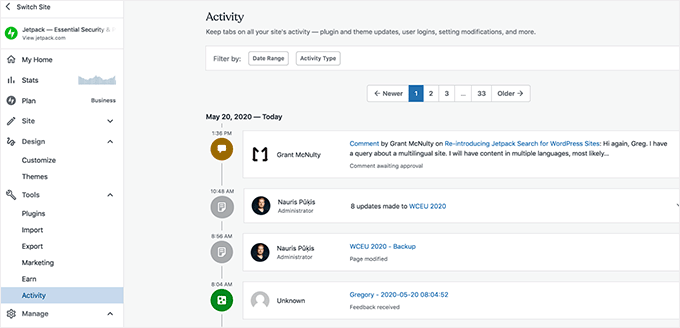
Możesz również uaktualnić do planu pro, aby odblokować bardziej zaawansowane funkcje i uzyskać pełną kontrolę nad zarządzaniem wieloma witrynami WordPress.
Zalety Jetpack
- Byliśmy pod wrażeniem scentralizowanego kokpitu Jetpack do zarządzania zadaniami, takimi jak aktualizacja wtyczek, włączanie/wyłączanie funkcji i monitorowanie wydajności wszystkich twoich witryn.
- Możesz wykonywać działania zbiorcze, aby usprawnić przepływ pracy, takie jak aktualizacje, kopie zapasowe i skanowanie zabezpieczeń dla wszystkich twoich witryn.
- Jetpack posiada funkcje zabezpieczeń, takie jak kopie zapasowe w czasie rzeczywistym i przywracanie jednym kliknięciem, automatyczne skanowanie złośliwego oprogramowania, WAF (Web Application Zapora) i poprawki jednym kliknięciem.
- Uwielbiamy aplikację mobilną Jetpack, która pozwala zarządzać twoimi witrynami w podróży.
- Wraz ze wzrostem liczby twoich witryn internetowych, Jetpack może skalować się, aby zaspokoić twoje potrzeby.
Wady Jetpack
- Poleganie w dużej mierze na jednej wtyczce dla wielu funkcji może stanowić ryzyko, jeśli wtyczka ma problemy z kompatybilnością.
- Chociaż skalowanie firmy za pomocą Jetpack jest łatwe, zarządzanie wieloma witrynami może stać się kosztowne, ponieważ koszty rosną.
Dlaczego polecamy Jetpack
Polecamy Jetpack, ponieważ posiada on pełen zestaw funkcji do zarządzania wieloma witrynami internetowymi. Dzięki kopiom zapasowym w czasie rzeczywistym, łatwym opcjom przywracania, automatycznemu skanowaniu złośliwego oprogramowania i potężnej ochronie przed spamem, Jetpack może uchronić Cię przed wieloma zagrożeniami bezpieczeństwa.
Ponadto Jetpack to kompleksowe rozwiązanie, które może zastąpić potrzebę posiadania kilku pojedynczych wtyczek. Może to być dobra opcja, jeśli szukasz wygodnego sposobu na dodanie niezbędnych funkcji do swoich witryn internetowych.
Ceny: Płatne plany zaczynają się od 9,95 USD/miesiąc (rozliczeniowe rocznie).
3. Dowódca CMS
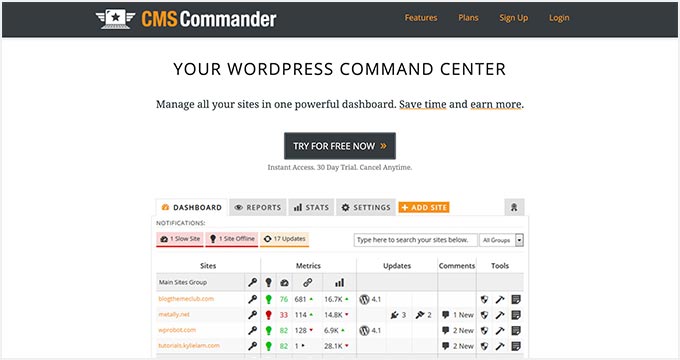
CMS Commander to płatne narzędzie do zarządzania witryną internetową WordPress. Jest to świetna opcja, jeśli szukasz kompleksowego systemu zarządzania treścią. Umożliwia dodawanie treści przy użyciu źródeł zewnętrznych, takich jak YouTube, Flickr, Yelp i inne.
Doceniamy również to, że łączy się z usługami tworzenia artykułów, aby przepisać treść i wpisać ją na wielu twoich witrynach internetowych. Dla marketingowców afiliacyjnych oferuje integrację z popularnymi sieciami afiliacyjnymi, takimi jak Amazon, ShareASale, Commission Junction i nie tylko.
Aby zarządzać wszystkimi twoimi witrynami internetowymi z kokpitu CMS Commander, musisz zainstalować wtyczkę klienta. Wtyczka ta obejmuje aktualizacje jednym kliknięciem, zarządzanie kopiami zapasowymi, uwierzytelnianie dwuskładnikowe, podstawowy skaner złośliwego oprogramowania, konfigurator marki i wiele innych.
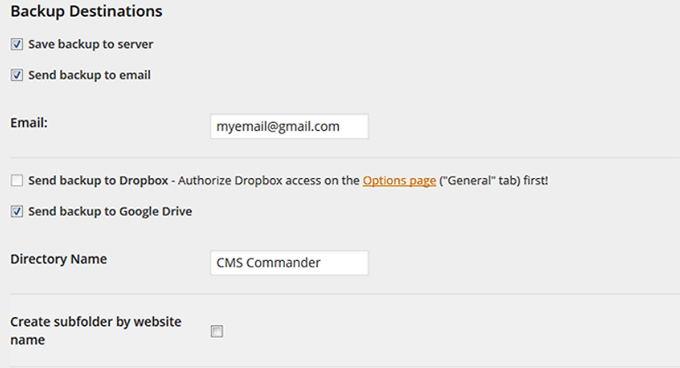
Następnie można połączyć twoją wtyczkę z usługami w chmurze, takimi jak Dropbox, Google Drive i Amazon S3, aby przechowywać kopie zapasowe.
Ponadto CMS Commander obsługuje wiele ról użytkowników i współpracę zespołową, dzięki czemu jest dobrym wyborem dla agencji lub zespołów zarządzających wieloma witrynami internetowymi.
Zalety CMS Commander
- CMS Commander posiada pojedynczy kokpit do zarządzania zadaniami, takimi jak aktualizacja wpisów, komentarzy i użytkowników na wielu witrynach WordPress.
- Narzędzie to może potencjalnie zaoszczędzić pieniądze w porównaniu do płacenia za poszczególne wtyczki lub usługi dla każdej witryny.
- Uwielbiamy to, że CMS Commander zapewnia automatyczne tworzenie kopii zapasowych wszystkich twoich witryn, zapewniając bezpieczeństwo danych. Użytkownicy mogą tworzyć regularne kopie zapasowe i przywracać je jednym kliknięciem, zmniejszając ryzyko utraty danych.
- Umożliwia klonowanie całych witryn WordPress w celu migracji witryny lub rozpoczęcia nowych projektów.
- CMS Commander pozwala użytkownikom uzyskać dostęp do dużych artykułów, wstawić ukierunkowane reklamy partnerskie i znaleźć darmowe obrazki lub filmy.
Wady CMS Commander
- Jeśli kiedykolwiek zdecydujesz się przejść na inną platformę, migracja z CMS Commander może być skomplikowana.
- CMS Commander koncentruje się przede wszystkim na zadaniach związanych z zarządzaniem zbiorczym. Może nie oferować tego samego poziomu funkcjonalności, co niektóre bardziej kompleksowe rozwiązania do zarządzania witryną internetową.
Dlaczego polecamy CMS Commander
Polecamy CMS Commander do zarządzania wieloma witrynami WordPress ze względu na jego możliwości zarządzania zbiorczego, które usprawniają zarządzanie witryną i zwiększają produktywność. Jest to również niedrogie narzędzie dla początkujących i freelancerów do zarządzania wieloma witrynami.
Jego integracja z usługami marketingu treści i marketingu afiliacyjnego sprawia, że jest to potężne narzędzie do rozszerzania i zarabiania na sieci blogów. Dzięki CMS Commander użytkownicy mogą skupić się na rozwijaniu swojego biznesu, zamiast zajmować się powtarzalnymi zadaniami związanymi z zarządzaniem.
Ceny: Plany zaczynają się od 8 USD/miesiąc dla 5 witryn. Plany biznesowe dla agencji i dużych sieci witryn zaczynają się od 30 USD miesięcznie za 50 witryn.
4. MainWP
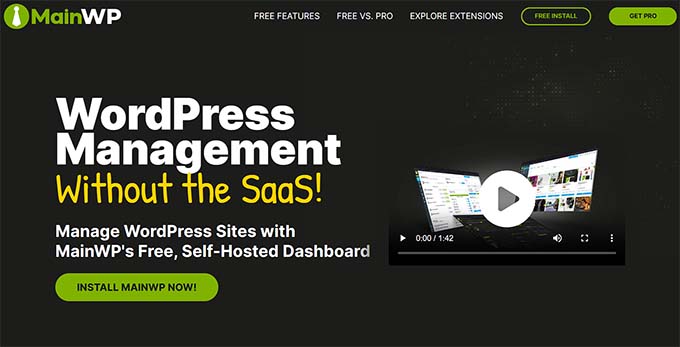
MainWP to potężne narzędzie do samodzielnego hostowania WordPressa, które pozwala właścicielom witryn internetowych zarządzać wieloma witrynami z jednego kokpitu. W przeciwieństwie do InfiniteWP, daje pełną kontrolę nad twoimi danymi, co czyni go najlepszym wyborem dla tych, którzy priorytetowo traktują prywatność i zabezpieczenia.
Z naszego doświadczenia wynika, że jest to szczególnie cenne dla klientów, którzy obawiają się dostępu osób trzecich, ponieważ pozwala zarządzać wszystkim na twoich taksonomiach.
Wtyczka jest dostarczana jako wtyczka administratora, którą instaluje się na osobnej witrynie internetowej WordPress. Następnie musisz zainstalować wtyczkę potomną MainWP na wszystkich witrynach internetowych, którymi chcesz zarządzać.
MainWP oferuje łatwe zarządzanie aktualizacjami, monitorowanie czasu pracy, skaner zabezpieczeń Sucuri, skaner podatnych na ataki wtyczek i motywów, narzędzia do zarządzania użytkownikami i treścią i wiele więcej.
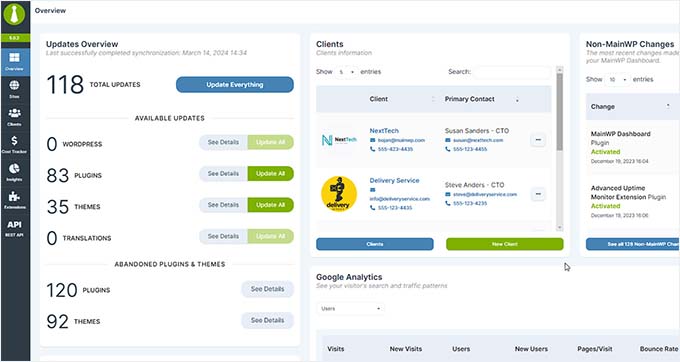
Zawiera również rozszerzenia dla kilku popularnych wtyczek do tworzenia kopii zapasowych WordPress, w tym UpdraftPlus, umożliwiając zarządzanie kopiami zapasowymi w dowolny sposób. Można również znaleźć rozszerzenia do masowego przesyłania artykułów, kontroli dostępu do raportów klientów i nie tylko.
Zalety MainWP
- MainWP zapewnia całkowitą ochronę prywatności danych, co jest istotne przy zarządzaniu witrynami klientów.
- Możliwość zarządzania i monitorowania wszystkich twoich witryn WordPress z jednego kokpitu zwiększa wydajność. Oferuje również monitorowanie w czasie rzeczywistym i działania zbiorcze.
- Podczas naszych testów stwierdziliśmy, że MainWP oferuje funkcje zabezpieczeń, takie jak skanowanie i wykrywanie złośliwego oprogramowania. Dodatkowo, możliwość wykonywania scentralizowanych kopii zapasowych pozwala na szybkie odzyskanie danych w przypadku jakichkolwiek problemów z zabezpieczeniami.
- Posiada rozbudowane opcje konfiguratora, pozwalające na dostosowanie krojów pisma, kolorów i rozmieszczenia przycisków w twoim kokpicie MainWP.
- Obsługuje również polecenia CLI do automatyzacji powtarzalnych zadań zarządzania WordPressem, przyspieszając przepływ pracy.
Wady MainWP
- Zarządzanie wieloma witrynami wymaga zainstalowania wtyczki MainWP Dashboard na głównej witrynie i wtyczki MainWP Child na wszystkich innych witrynach. Niektórzy użytkownicy ujawnili, że powodowało to problemy ze zgodnością [może być też „kompatybilny”] lub inne zakłócenia.
- MainWP oferuje darmową wersję z ograniczonymi funkcjami.
Dlaczego polecamy MainWP
Polecamy MainWP do zarządzania wieloma witrynami WordPress ze względu na samoobsługowe rozwiązanie, które priorytetowo traktuje prywatność i ochronę danych. Scentralizowany kokpit umożliwia wydajne zarządzanie i monitorowanie witryny, a opcje dostosowywania są przeznaczone dla programistów.
Charakter open-source i pomoc techniczna CLI sprawiają, że MainWP jest potężnym narzędziem dla administratorów, agencji i freelancerów. Ponadto MainWP ma darmowy plan z rozszerzeniami premium, co czyni go dobrym wyborem do zarządzania witryną WordPress.
Ceny: Płatny plan zaczyna się od 29 USD/miesiąc.
5. ManageWP
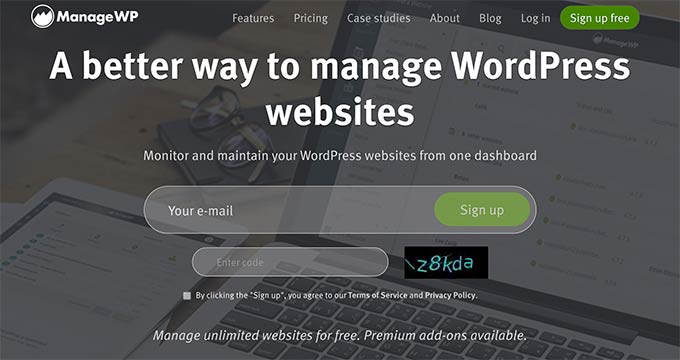
ManageWP to darmowe narzędzie do monitorowania witryn WordPress, które umożliwia zarządzanie wieloma witrynami WordPress z jednego kokpitu. To świetny wybór, jeśli szukasz narzędzia do zarządzania wieloma witrynami przy ograniczonym budżecie.
Dogłębnie przeanalizowaliśmy wszystkie funkcje ManageWP, o których można przeczytać więcej w naszej recenzji ManageWP.
Kokpit jest hostowany na witrynie ManageWP, a ty łączysz wszystkie twoje witryny internetowe, instalując wtyczkę Worker na każdej witrynie. Ta wtyczka działa jako pomost między twoimi witrynami internetowymi a kokpitem ManageWP.
Korzystając z jednego kokpitu, możesz zainstalować jednym kliknięciem aktualizacje dla wszystkich twoich wtyczek WordPress, motywów i rdzeni plików WordPress. Umożliwia moderację komentarzy na wszystkich twoich witrynach z poziomu kokpitu ManageWP.
Rdzeń funkcjonalności ManageWP jest darmowy dla nieograniczonej liczby witryn. Oferuje jednak również płatne dodatki w ramach miesięcznej subskrypcji. Obejmuje ona automatyczne miesięczne kopie zapasowe i skanowanie zabezpieczeń za darmo, ale będziesz potrzebować płatnych dodatków do tworzenia kopii zapasowych w czasie rzeczywistym i automatycznego zaplanowanego skanowania zabezpieczeń.
Inne godne uwagi funkcje obejmują analizę wydajności, monitorowanie czasu pracy, rankingi SEO i historyczne logowanie się wszystkich działań wykonywanych przez ManageWP na twoich witrynach.
Jeśli jesteś agencją, spodobają ci się raporty klientów, które możesz wysyłać do swoich klientów, aby utrzymać ich w pętli. ManageWP oferuje również usługę white label, która całkowicie ukrywa markę ManageWP i pozwala zaoferować klientom doświadczenie użytkownika z twoją własną marką.
Zalety ManageWP
- Stwierdziliśmy, że interfejs ManageWP jest bardzo przyjazny dla użytkownika. Pozwala aktualizować wtyczki, motywy i pliki rdzeni, wykonywać kopie zapasowe i monitorować stan witryny z centralnego kokpitu.
- Pozwala zarządzać nieograniczoną liczbą witryn internetowych za darmo, z podstawowymi funkcjami, takimi jak aktualizacje i kopie zapasowe jednym kliknięciem.
- ManageWP pozwala na white-labeling, umożliwiając stworzenie profesjonalnego doświadczenia dla twoich użytkowników.
- Posiada integracje premium z Uptime Monitor, analizą SEO i Google Analytics w celu poprawy wydajności witryny.
- Zapewnia współpracę zespołową z narzędziami, które umożliwiają płynne przełączanie kont i zarządzanie klientami. Można również przyznać tym klientom dostęp do określonych funkcji.
Wady ManageWP
- Nie podoba nam się, że podczas gdy podstawowe funkcje ManageWP są bezpłatne, bardziej zaawansowane narzędzia i funkcje wymagają zakupu dodatków premium.
- ManageWP to rozwiązanie SaaS, co oznacza, że jego działanie opiera się na usłudze zewnętrznej. Jeśli wystąpią jakiekolwiek przerwy w świadczeniu usług lub problemy z łącznością, może to mieć wpływ na zarządzanie witrynami.
Dlaczego polecamy ManageWP
Polecamy darmową wersję ManageWP do zarządzania witrynami WordPress. Automatyzuje ona aktualizacje i tworzenie kopii zapasowych, w połączeniu z funkcjami bezpieczeństwa i monitorowania, zapewniając kompletne rozwiązanie do konserwacji witryny.
Naszą ulubioną częścią były narzędzia do współpracy do zarządzania zespołem i klientami. Ogólnie rzecz biorąc, ManageWP jest wydajny i opłacalny dla startupów, freelancerów i małych agencji.
Ceny: Darmowa dla nieograniczonej liczby witryn z płatnymi dodatkami dostępnymi na zasadzie miesięcznej subskrypcji.
6. Modułowy DS
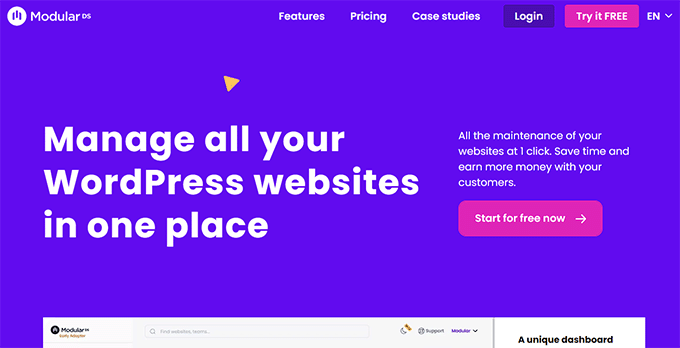
Modular DS to popularne narzędzie do zarządzania witryną internetową za pomocą jednego kliknięcia, idealne dla agencji i freelancerów.
Jest to aplikacja SaaS, która umożliwia zarządzanie wieloma witrynami WordPress z jednego kokpitu. Usuwa to konieczność logowania się do każdej witryny z osobna, oszczędzając czas i wysiłek.
Ponadto odkryliśmy, że możesz zarządzać witryną twojego klienta z tego miejsca i wykonywać takie funkcje, jak planowanie kopii zapasowych, monitorowanie czasu pracy, wykonywanie scentralizowanych aktualizacji i nie tylko.
Gdy to zrobisz, Modular DS pozwala również generować raporty, które prezentują pracę wykonaną na witrynach internetowych twoich klientów.
Może nawet zintegrować się z Google Analytics, aby zapewnić kluczowe wskaźniki, dzięki czemu jest to opcja dla profesjonalistów zarządzających witrynami dla swoich klientów.
Zalety Modular DS
- Modular DS ma centralny kokpit, w którym można zarządzać wszystkimi twoimi witrynami WordPress z jednego miejsca.
- Upraszcza zadania, takie jak aktualizacja wtyczek, motywów, tworzenie kopii zapasowych, skanowanie zabezpieczeń i monitorowanie czasu pracy w całej twojej sieci witryn internetowych.
- Modular DS jest super skalowalny, umożliwiając łatwe zarządzanie setkami witryn.
- Uwielbiamy to, że platforma umożliwia zbiorcze aktualizacje, pozwalając na aktualizację, instalację, włączanie lub usunięcie wtyczek i motywów w wielu witrynach internetowych za pomocą jednego kliknięcia.
- Modular DS umożliwia przyznawanie dostępu do określonych funkcji członkom zespołu i klientom. Dodatkowo możesz oznaczyć platformę własną marką, tworząc profesjonalne doświadczenie.
- Monitorowanie dostępności jest włączone, aby śledzić status wszystkich zarządzanych stron internetowych, z alertami wysyłanymi w przypadku jakichkolwiek problemów. Zapewnia to, że strony internetowe pozostają aktywne, a wszelkie przestoje są szybko rozwiązywane.
Wady Modular DS
- Darmowy plan Modular DS ma ograniczone funkcje w porównaniu do płatnych planów.
- Chociaż Modular DS oferuje pomoc techniczną w języku angielskim i hiszpańskim, jego głównym celem rynkowym wydają się być użytkownicy hiszpańskojęzyczni. Może to ograniczać jego atrakcyjność dla globalnej publiczności.
Dlaczego polecamy Modular DS
Polecamy Modular DS do zarządzania wieloma witrynami WordPress ze względu na jego scentralizowany kokpit i funkcję zbiorczych aktualizacji. Ponadto podobają nam się raporty klientów, które podkreślają wartość regularnych prac konserwacyjnych i przyciągają więcej powtarzających się umów.
Monitorowanie czasu pracy sprawia, że jest to niezawodne rozwiązanie do obsługi stron internetowych. W zależności od potrzeb i budżetu, Modular DS ma strukturę cenową, która jest bardziej przystępna w porównaniu do niektórych innych opcji.
Ceny: Darmowy plan dla maksymalnie 5 witryn z planem Pro zaczynającym się od 29 € / miesiąc (rozliczane rocznie) dla 50 witryn ze wszystkimi funkcjami.
7. WP Remote
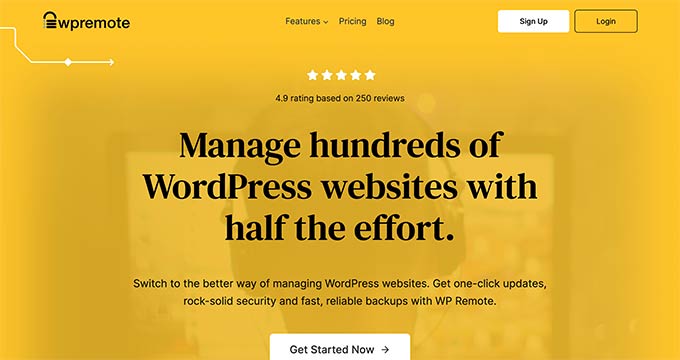
WP Remote to potężny kokpit typu „wszystko w jednym” dla agencji, które muszą zarządzać wieloma witrynami WordPress. Ponadto jest to świetna opcja dla mniej zaawansowanych technicznie użytkowników. Zapewnia aktualizacje WordPress jednym kliknięciem, niezawodne kopie zapasowe i solidne zabezpieczenia.
Podoba nam się, że kokpit daje widok z lotu ptaka na wszystkie witryny jednocześnie. Każda witryna jest codziennie synchronizowana w celu utworzenia nowej kopii zapasowej i skanowania pod kątem złośliwego oprogramowania.
Możesz również zbudować witrynę pomostową w ciągu kilku minut z najnowszej kopii zapasowej dowolnej z twoich witryn. Połączenie kopii zapasowych i inscenizacji WP Remote to najbezpieczniejszy sposób instalowania aktualizacji WordPress dla rdzeni WP, wtyczek i motywów.
Ponadto jest wyposażony w zaawansowaną zaporę ogniową, funkcję ochrony przed botami i widżet monitorowania czasu pracy, który pinguje witryny co 5 minut i wysyła e-mail z powiadomieniem natychmiast, gdy witryna nie działa.
Ponadto wszystkie kopie zapasowe i skanowanie odbywają się na serwerach WP Remote. Dzięki temu Twoje witryny nie są w żaden sposób wczytywane, co pomaga zwiększyć wydajność WordPressa.
Zalety WP Remote
- Uwielbiamy to, że możesz wykonywać aktualizacje jednym kliknięciem dla wszystkich twoich witryn, co minimalizuje ryzyko uszkodzenia witryn z powodu nieaktualnych wtyczek lub motywów.
- WP Remote oferuje kompleksowe zabezpieczenia WordPress, zapewniając ochronę wszystkich witryn przed lukami w zabezpieczeniach i potencjalnymi włamaniami.
- Posiada zintegrowane środowisko przejściowe, którego można używać do bezpiecznego testowania zmian i aktualizacji przed zastosowaniem ich w witrynach na żywo.
- WP Remote zawiera narzędzia do optymalizacji wydajności, takie jak CDN obrazów i funkcje buforowania. Mogą one poprawić szybkość ładowania i komfort użytkowania wszystkich witryn jednocześnie.
Wady WP Remote
- WP Remote to usługa hostowana. Chociaż oferuje wtyczkę migracyjną do przenoszenia witryn w razie potrzeby, istnieje blokada dostawcy w porównaniu do rozwiązań hostowanych samodzielnie.
- Korzystanie z zaawansowanych funkcji bezpieczeństwa, narzędzi do optymalizacji wydajności i raportów klientów wiąże się z dodatkowymi kosztami.
Dlaczego polecamy WP Remote
Polecamy WP Remote ze względu na aktualizacje jednym kliknięciem, potężne środki bezpieczeństwa i środowisko przejściowe. Niezawodne kopie zapasowe i monitorowanie 24/7 zapewniają menedżerom stron internetowych spokój ducha.
Dla agencji i freelancerów WP Remote zapewnia najlepszy zestaw narzędzi do imponowania klientom i skutecznego skalowania swojej działalności.
Cennik: Plany agencyjne zaczynają się od 29 USD miesięcznie za 5 witryn, umożliwiając dodanie dowolnej liczby użytkowników.
Jakie jest najlepsze narzędzie do zarządzania wieloma witrynami WordPress?
Wybór najlepszego narzędzia do zarządzania witryną internetową WordPress zależy całkowicie od twoich potrzeb. Indywidualny użytkownik z mniejszą liczbą witryn WordPress może chcieć łatwiejszego i tańszego rozwiązania.
Z drugiej strony, jeśli jesteś freelancerem lub agencją pracującą dla klientów, będziesz chciał użyć czegoś bardziej wydajnego i zaawansowanego.
Jeśli chodzi o funkcje, łatwość obsługi i elastyczność, uznaliśmy InfiniteWP za najlepsze narzędzie do zarządzania WordPressem. Jest to idealne rozwiązanie dla freelancerów, agencji i programistów.
Jeśli chcesz zarządzać tylko kilkoma witrynami i nie potrzebujesz wszystkich zaawansowanych funkcji, które oferuje InfiniteWP, polecamy SolidWP lub Jetpack do podstawowego zarządzania witryną.
Podobnie, CMS Commander jest świetną alternatywą, jeśli szukasz kompleksowego systemu zarządzania treścią. Jeśli jednak masz ograniczony budżet, to ManageWP jest darmowym narzędziem do monitorowania witryny internetowej.
Często zadawane pytania dotyczące zarządzania wieloma witrynami internetowymi
Oto kilka często zadawanych przez naszych czytelników pytań dotyczących zarządzania wieloma witrynami WordPress z poziomu jednego kokpitu.
Jaka jest różnica między zarządzaniem wieloma pojedynczymi witrynami WordPress a zarządzaniem siecią witryn WordPress?
Gdy zarządzasz wieloma indywidualnymi witrynami WordPress, każda z nich działa niezależnie z własną instalacją, motywami, wtyczkami i ustawieniami. Będziesz musiał logować się do każdej witryny osobno, aby je aktualizować, utrzymywać i dostosowywać.
Z drugiej strony, WordPress multisite pozwala na uruchomienie wielu witryn z jednej instalacji WordPress, dzięki czemu można zarządzać wszystkim z jednego kokpitu.
Dzięki Multisite możesz udostępniać motywy i wtyczki we wszystkich witrynach, usprawniać aktualizacje i łatwiej zarządzać użytkownikami. Aby dowiedzieć się więcej, zapoznaj się z naszym przewodnikiem dla początkujących, jak zainstalować i skonfigurować sieć witryn WordPress Multisite.
Czy mogę zarządzać wieloma witrynami WordPress bez korzystania z sieci witryn?
Tak, można zarządzać wieloma witrynami WordPress bez korzystania z sieci witryn.
Korzystając z narzędzi do zarządzania innych firm, takich jak ManageWP, MainWP lub InfiniteWP, możesz obsługiwać aktualizacje, kopie zapasowe, kontrole wydajności i nie tylko we wszystkich twoich witrynach z jednego kokpitu bez konieczności przekształcania ich w sieć witryn.
Czy mogę zarządzać witrynami e-handlu (WooCommerce) za pomocą tych narzędzi?
Tak, większość narzędzi do zarządzania WordPress obsługuje integrację WooCommerce, dzięki czemu możesz zarządzać swoimi witrynami e-handlu tak samo, jak zwykłymi witrynami WordPress.
Umożliwiają one wykonywanie rutynowych zadań, takich jak aktualizacja wtyczek, tworzenie kopii zapasowych danych i monitorowanie wydajności witryny. Niektóre narzędzia oferują nawet dodatkowe funkcje zaprojektowane specjalnie do zarządzania witrynami WooCommerce, takie jak masowe zarządzanie produktami i monitorowanie zamówień.
Jak zabezpieczone są te narzędzia do zarządzania WordPressem?
Narzędzia do zarządzania WordPressem, takie jak InfiniteWP, wykorzystują silne szyfrowanie i protokoły zabezpieczeń, aby chronić twoje dane i zapewnić bezpieczny dostęp do witryn.
Aby jednak dodać dodatkową warstwę zabezpieczeń, zawsze dobrym pomysłem jest włączenie uwierzytelniania dwuskładnikowego (2FA) i używanie silnych haseł. Aby uzyskać więcej wskazówek, zapoznaj się z naszym przewodnikiem po zabezpieczeniach WordPress.
Najlepsze przewodniki WordPress do zarządzania witrynami internetowymi
- Jak udostępniać użytkowników i loginy między wieloma witrynami WordPress
- Jak hostować wiele witryn internetowych na jednym serwerze (przewodnik dla początkujących)
- Jak połączyć ze sobą wiele witryn WordPress (3 sposoby)
- Konserwacja WordPressa – przewodnik dla początkujących
If you liked this article, then please subscribe to our YouTube Channel for WordPress video tutorials. You can also find us on Twitter and Facebook.





Moinuddin Waheed
This is a must have tool for me as I am managing many websites of clients and becomes very difficult to track on individual websites.
I will see to it which of these tools mentioned I can use for managing all my wordpress websites from single dashboard.
Thanks for these must have useful tools comparison.
Ralph
I would love to manage my 2 websites with Jetpack as I already use it but websites are on different hostings. Does it matter or does it only work if both sites on the same hosting?
WPBeginner Support
The sites can be on different hostings and it would still work
Admin
Jiří Vaněk
Thank you for the comparison. Currently, I manage a total of 7 WordPress websites individually and I want to start using one of these tools to make my work a bit easier. Thanks for the tips.
WPBeginner Support
You’re welcome, glad we could share some helpful tools
Admin
Tam
What a timely blog post. It has been an absolute pain to log into every site I manage and do updates. Because of all of this hassle I have put aside new projects and have sites that I haven’t done anything with. I will most certainly check this out. You have just made my life easier and possibly more prosperous because I will start working on those sites now.
WPBeginner Support
Glad we could help make managing multiple sites easier for you!
Admin
Steve
Is there any that allows you to create a page and replicate across multiple sites, while publishing live? For example like shipping policy page that applies to multiple sites.
Thanks!
WPBeginner Support
We do not have a recommended method for that at the moment, you could use WordPress’ import/export feature to import and export that specific page for each of your sites for one method at the moment.
Admin
Tom
Hi,
Great site! What do you recommend for a company that wants to duplicate it’s entire site for other sales organizations giving them the ability to add their own logo and contact info BUT when they update the main site all the ones they gave a site to will also update.
Thanks!!
Tom
WPBeginner Support
Unless I hear otherwise, we don’t have a specific method we would recommend for setting that up. Having that duplicate content on the other sites could also affect your site’s SEO if it is a verbatim copy
Admin
Sid Mehta
i have used infinite wordpress in the past but not any other form this website menu. thanks for the blog.
WPBeginner Support
Thanks for letting us know which you’ve used
Admin
ivan
i am a beginner. i have used your coupon to purchase a site at SiteGround in the hope you will help me build the dream website, etc. and would like to get started?
WPBeginner Support
For our setup service, you would want to fill out the form on our setup page here: https://www.wpbeginner.com/free-wordpress-blog-setup/
Admin
Bhasker Raj
Syed
Thanks for the guide to maintain multiple WP sites and the tools mentioned.
Will try these tools.
Bhasker Raj
Bangalore
WPBeginner Support
Glad our article could be helpful
Admin
The Modern Entrepreneur
InfiniteWP is one of our secret weapons. It is an awesome tool!
Editorial Staff
Glad you like InfiniteWP. We think it’s pretty powerful as well
Admin
Helen McLean
Thanks for this review of the various options for managing multiple websites. My only experience is with ManageWP, first as a standalone company, and now owned by GoDaddy. ManageWP is a resource I could not live without, since I handle dozens of sites. Migration and cloning is easy and invaluable. I’ve moved many websites from one host to another, and cloned them for test sites – so easy. The ManageWP crew have been helpful on the few occasions I’ve need support. Mostly it just works, and works well.
Editorial Staff
Thanks for sharing your experience with us Helen
Admin
Michael
Thanks for that useful article. You provided the information and also the solution.
WPBeginner Support
Glad we could be helpful
Admin
Connie
You did not mention Updraft Central which is a feature of Updraft Plus.
You install it as a WordPress plugin and connect all your websites where you have Updraft Plus installed.
Very strong, secure and user friendly, I can only recommend it!
WPBeginner Support
Thanks for your recommendation to include in the article
Admin